Cuando su disco duro o USB está infectado por el virus de acceso directo, todas sus carpetas y archivos en el dispositivo de almacenamiento se convertirán en accesos directos que no puede abrir ni acceder. Para eliminar el virus de acceso directo de su disco duro o USB sin perder datos, primero puede limpiar el virus y luego usar el software confiable: EaseUS Data Recovery Wizard para recuperar archivos de virus de acceso directo.
Si todo lo guardado en su disco duro, USB, pen drive o disco duro externo se convirtió en accesos directos, sus dispositivos de almacenamiento y todos los archivos están infectados con virus de accesos directos. Entonces, ¿cómo arreglarlo? Siga esta página, aprenderá cómo eliminar el virus de acceso directo del disco duro/USB/pen drive sin perder ningún dato por su cuenta.
- Duración de la lectura: 3-5 minutos.
- Nivel de dificultad: Fácil & Medio
- Se aplica a: Eliminar el virus de acceso directo y recuperar archivos del disco duro, pendrive, USB y disco duro externo infectados por el virus de acceso directo.
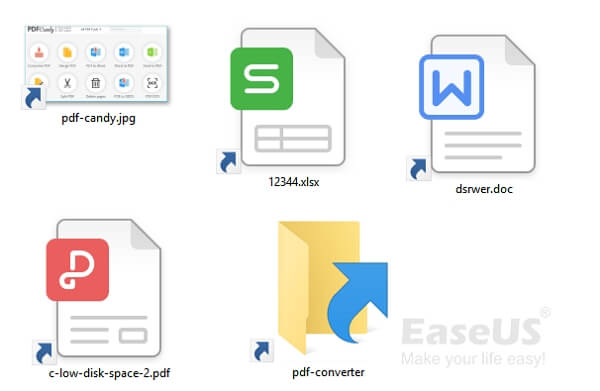
Siga la barra de navegación de contenido y consulte cómo eliminar virus de sus dispositivos y recuperar todos los archivos valiosos perdidos de inmediato:
Descripción general de Virus de acceso directo
En esta parte, aprenderá:
- 1. ¿Qué es un Virus de acceso directo?
- 2. ¿Cómo funciona o se propaga el Virus de acceso directo?
- 3. ¿Qué pasará si su disco duro, USB, pen drive está infectado con el Virus de acceso directo?
Básicamente, un virus de acceso directo es un tipo de combinación de troyanos y gusanos que oculta o elimina los archivos originales en el dispositivo infectado, y luego los reemplaza a todos con accesos directos generados.
Entonces, ¿cómo funciona o se propaga un virus de acceso directo? Básicamente se propaga de dos maneras:
- #1. Hizo clic en un enlace de acceso directo o descargó un archivo de virus de acceso directo desde el navegador.
- #2. Ha lanzado un archivo que contiene un virus de acceso directo, luego duplica el virus e infecta otros archivos y programas en su dispositivo.
Cuando su disco duro o USB es atacado por un virus de acceso directo, todos los archivos, carpetas e incluso programas se convertirán en accesos directos. No puede abrir ni acceder a los archivos y carpetas de forma normal. Si hace doble clic en uno de estos accesos directos maliciosos, le da al virus la oportunidad de propagarse, lo que causará más daños a sus datos, sistema y más.
Entonces, ¿cómo puedo eliminar el virus de acceso directo y recuperar todos los archivos que faltan? Sigue las correcciones que se presentan en las dos partes siguientes y aprenderás a manejarlas.
Parte 1. Cómo eliminar el Virus de acceso directo del disco duro / USB
Se aplica a: Eliminar el virus de acceso directo del disco duro, USB, pendrive o disco duro externo sin perder datos ni formatear.
Una de las reacciones más comunes al virus de acceso directo de las personas que lo ven es eliminar los enlaces de acceso directo. Sin embargo, siempre no funciona, ya que reaparecerán más tarde.
Entonces, ¿cómo eliminar el virus de acceso directo o convertir los archivos de acceso directo en el archivo original sin perder sus valiosos datos? En esta parte, hemos recopilado 4 métodos confiables para ayudarlo a eliminar el virus de acceso directo de su disco duro o USB sin perder ningún dato:
- #Método 1. Elimine el Virus De Acceso directo Mediante el Método 2 De CMD-Medium
- #. Elimine el Virus De Acceso directo Utilizando la Alternativa CMD-El Método más fácil
- #3. Borrar Virus De Acceso Directo De Forma Permanente Usando el Método 4 De Registro Duro
- #. Elimine de forma permanente el Virus de acceso directo con Antivirus – Easy
Tenga en cuenta que le sugerimos que siga el Método 1 o el Método 2 para eliminar el virus de acceso directo y mostrar primero los archivos que faltan. Si no ha visto ningún archivo, consulte el software de recuperación de datos de EaseUS en la Parte 2 para obtener ayuda.
Después de sacar todos los archivos de la unidad infectada por virus, siga el método 3 o el método 4 para eliminar permanentemente el virus de acceso directo del disco duro, USB, pen drive o disco externo.
Método 1. Eliminar Virus de Acceso directo Utilizando CMD
- Nivel de dificultad: Fácil
- Mejor para: Los usuarios experimentados
Tenga en cuenta que el uso inadecuado de CMD puede causar resultados graves. Tenga cuidado al usar CMD – línea de comandos para resolver su problema actual. A continuación, lo guiaremos para eliminar el archivo de virus de acceso directo primero y luego lo guiaremos para que los archivos y carpetas ocultos vuelvan a aparecer.
Conecte la unidad USB/PEN infectada con el virus de acceso directo a su PC y siga para eliminar el virus de acceso directo de su unidad mediante CMD:
Paso 1. Escriba cmd en el cuadro de búsqueda y haga clic con el botón derecho en Símbolo del sistema, seleccione «Ejecutar como administrador».
Paso 2. Escribe H y pulsa Intro. (Reemplace H con la letra de la unidad de su USB, pen drive que está infectado con el virus de acceso directo.)
Paso 2. Escriba del*.ink y pulsa Enter.
O también puede escribir del autorun.xxx (la extensión del virus de acceso directo) y pulsa «Enter».
Reemplace las extensiones de archivo con .exe, .vbs, .ink, .ini, etc. y repite este paso.
del*.lnk
del autorun.xxx
Este comando eliminará los archivos de acceso directo y eliminará el virus de acceso directo existente de su unidad.
Paso 3. Escriba attrib – s-r-h *.* /s /d / l y pulse «Enter».
También puede escribir attrib-h-r-s /s /d H:\*.* y pulsa Intro para mostrar los archivos ocultos en tu dispositivo. (Reemplace » H » por la letra de unidad de su disco duro o USB infectado por virus).

Paso 4. Cuando se complete el proceso, escriba exit y presione «Enter» para cerrar la ventana del símbolo del sistema.
Método 2. Elimine el Virus de acceso directo Utilizando la Alternativa CMD
- Nivel de dificultad: Más fácil
- Mejor para: Todos los niveles de usuarios de Windows, la mejor opción para principiantes.
¿Hay una forma más fácil de reemplazar el comando CMD para eliminar el virus de acceso directo y recuperar archivos ocultos con solo unos pocos clics? Sí, la hay. EaseUS CleanGenius es una herramienta alternativa de CMD perfecta que puede ayudarlo.
La ejecución manual de la línea de comandos es adecuada para profesionales de la informática, ya que los comandos incorrectos pueden hacer más daño que bien. Por lo tanto, por seguridad y facilidad de uso, le recomendamos que pruebe una alternativa de línea de comandos automática: EaseUS CleanGenius. Es una herramienta práctica que le permite verificar y corregir errores del sistema de archivos, habilitar/deshabilitar la protección contra escritura y actualizar su sistema con un solo clic en lugar de escribir intrincadas líneas de comandos.
Siga los sencillos pasos a continuación para mostrar los archivos ocultos con este software de reparación con 1 clic.
Paso 1. DESCARGA EaseUS CleanGenius gratis.
Paso 2. Inicie EaseUS CleanGenius, elija «Optimización» en el panel izquierdo. A continuación, haga clic en «Mostrar archivo» en el panel derecho.

Paso 3. Seleccione el disco duro y haga clic en «Ejecutar».

Paso 4. Una vez finalizada la operación, haga clic en el enlace aquí para verificar los archivos ocultos.

IMPORTANTE: Si este método funciona, puede ver todos los datos de su disco duro/USB que se muestran normalmente y usarlos como desee. Además, para limpiar a fondo el virus de acceso directo, puede seguir el Método 3 o el Método 4 para obtener ayuda.
Método 3. Eliminar Virus de acceso directo de forma permanente Mediante Registro
- Nivel de dificultad: Difícil
- Mejor para: Usuarios experimentados de Windows.
Como el método 1 y el Método 2 son consejos rápidos para eliminar archivos de virus de acceso directo de dispositivos de almacenamiento, es posible que no pueda eliminar algunos archivos de virus ocultos en su computadora.
El Registro de Windows es una base de datos que almacena información, configuraciones y mucho más para el sistema operativo y las aplicaciones/hardware instalados. Cuando su disco duro o USB está infectado por un virus de acceso directo, se agregará una nueva subclave que contiene la información sobre el virus al Registro de Windows.
Por lo tanto, también puede eliminar el virus de acceso directo mediante el Editor del Registro con los siguientes pasos:
Paso 1. Escriba regedit en el cuadro de búsqueda y haga clic con el botón derecho en «regedit» y elija «Ejecutar como administrador».
Paso 2. Vaya a HKEY_CURRENT_USER > Software > Microsoft > Windows > CurrentVersion > Ejecutar.
Paso 3. En Ejecutar, busque Claves de registro con el nombre «WXCKYz», «ZGFYszaas», «OUzzckky», «odwcamszas».
Haga clic con el botón derecho en ellos y seleccione «Eliminar» para eliminar estas claves del Registro.
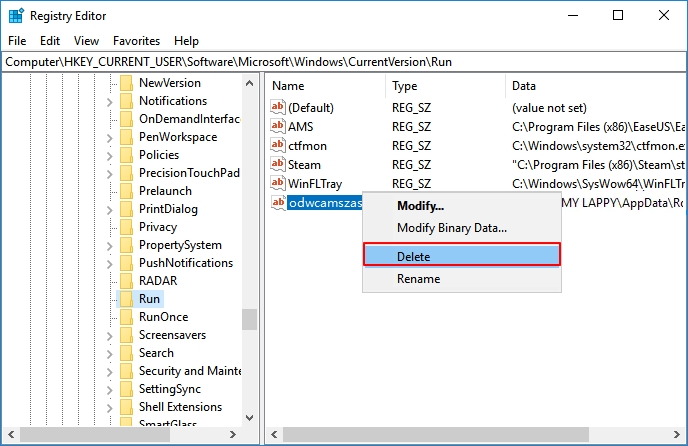
Como el nombre de archivo del virus varía, es posible que deba realizar más búsquedas y tener cuidado. No elimine ningún proceso importante o que no sea de virus.
Después de eliminar el virus de acceso directo de su disco duro o USB, reinicie su computadora y podrá usarlo como de costumbre.
Método 4. Elimine de forma permanente el Virus de acceso directo con Antivirus
- Nivel de dificultad: Fácil
- Mejor para: Todos los niveles de usuarios de Windows.
A excepción del Registro, también puede usar el eliminador de virus de acceso directo o el software antivirus para eliminar el virus de acceso directo de su dispositivo de almacenamiento.
Paso 1. Encuentre y descargue software antivirus confiable en su computadora.
Paso 2. Conecte el dispositivo infectado por virus de acceso directo a su PC y luego ejecute antivirus para limpiar el virus.
Según muchos usuarios profesionales, puede probar el siguiente software eliminador de virus para limpiar el virus de acceso directo de su dispositivo y PC:
- Norton Antivirus
- Avira
- McAfee
- AVG
Después de eliminar el virus, puede reiniciar el equipo y continuar con la unidad de nuevo. Si encuentra que algunos archivos están perdidos o desaparecidos, se recomienda encarecidamente recuperar archivos del disco duro o USB infectados por virus utilizando un potente software de recuperación de datos.
Parte 2. Cómo Recuperar Archivos Después de Eliminar el virus de acceso directo
Se aplica a: Recuperar archivos después de eliminar el virus de acceso directo en Windows 10/8/7.
Como se mencionó anteriormente, un virus de acceso directo puede ocultar o eliminar los archivos existentes en su disco duro o USB. Y algunos de los métodos de eliminación de virus de acceso directo también pueden causar pérdida de archivos durante el proceso.
Afortunadamente, el software profesional de recuperación de datos puede recuperar las carpetas o archivos como documentos, fotos, archivos de audio y otros archivos importantes del disco duro o USB infectados por virus. Aquí, puede probar el Asistente de Recuperación de datos de EaseUS.
Este software le permite realizar la recuperación de archivos de virus, restaurar archivos o carpetas que están ocultos, eliminados o eliminados por virus de acceso directo.
Pasos para recuperar archivos de dispositivos después de eliminar el virus de acceso directo:
Paso 1. Seleccione la unidad infectada por virus para escanear
Ejecute el software de recuperación de archivos de virus de EaseUS en su PC con Windows.
- Si se trata de un disco duro donde los archivos se ocultaron o eliminaron por virus, es mejor instalar el software en un volumen diferente o en una unidad USB externa para evitar la sobreescritura de datos.
- Si el dispositivo infectado es un disco duro externo, una unidad flash o una tarjeta de memoria, no importa instalar el software en la unidad local del equipo.
Seleccione la unidad correcta de acuerdo con su letra de unidad y haga clic en Escanear.

Paso 2. Espere los resultados de la exploración
El software iniciará inmediatamente un proceso de exploración para encontrar los archivos perdidos en el disco duro infectado con virus. No detenga el proceso de escaneo hasta que aparezcan todos los archivos perdidos. Para localizar rápidamente los archivos deseados, puede usar la función de filtro para mostrar solo las imágenes, videos, documentos, correos electrónicos, etc.
Cuando finalice el proceso, puede hacer doble clic en archivos para obtener una vista previa de su contenido.

Paso 3. Seleccione archivo(s) para recuperar
Seleccione los archivos que desee y haga clic en Recuperar. Debe guardar estos archivos en otro lugar seguro en su PC/dispositivo de almacenamiento, no donde se perdieron.

Además, EaseUS Data Recovery Wizard también admite la recuperación de archivos eliminados, la recuperación de datos formateados, la recuperación de fallos del sistema operativo y muchas otras situaciones difíciles en varios dispositivos. Descargue el software y vuelva a utilizar sus archivos de inmediato.
Parte 3. Cómo prevenir el Virus de Acceso directo y la infección por Virus
En lugar de pensar mucho en cómo eliminar el virus, es más importante que preste más atención a cómo prevenir la infección por virus.
Aquí hay algunos consejos para que proteja mejor los datos de su computadora o dispositivo de almacenamiento externo de la infección por virus:
- #1. Instale software antivirus profesional y ejecútelo para escanear su computadora y dispositivo de almacenamiento con regularidad.
- #2. Descargue e instale programas originales en su computadora.
- #3. Evite sitios web y enlaces sospechosos, piénselo dos veces antes de hacer clic.
- #4. Asegúrese de que la conexión de red sea segura.
- #5. Realice copias de seguridad periódicas de sus archivos con software de copia de seguridad gratuito en un dispositivo de almacenamiento externo.
La línea de fondo
Aquí le hemos proporcionado cuatro soluciones para eliminar virus de acceso directo sin formatear ni perder datos. Y con la ayuda de EaseUS Data Recovery Wizard, puede limpiar el virus sin perder ningún dato.
Además de eliminar el virus de acceso directo, también enumeramos algunos consejos que puede seguir para proteger su dispositivo y sus datos del virus de acceso directo y otros tipos de infección por virus. Espero que te sean de ayuda.